Як виправити iOS 11/12 OTA Stuck на підготовці оновлення
"Оновлення iOS 11 відбувається назавжди! Я намагався оновити свій iPhone 7 на iOS 11 безпосередньо на пристрої. Однак я готував оновлення протягом 1,5 годин, і я не знаю, що робити. Будь-які рішення? "

У ці дні багато людей скаржилися, що їх iPhone затримався на підготовці оновлення до iOS 11 та iOS 12 коли вони намагалися отримати це нещодавно звільненепрограмне забезпечення на пристрої. Причини цієї проблеми наразі залишаються невідомими, але ми зібрали кілька корисних методів, які успішно виправили підготовку до оновлення програми OTA, що застрягла на iOS 11 / iOS 12. Дотримуйтесь статті та перевірте їх.
- Спосіб 1: Видаліть файл OTA та завантажте його знову, щоб виправити iOS 11/12
- Спосіб 2: Уникайте iPhone, що готують оновлення Stuck шляхом оновлення в iTunes
- Спосіб 3: Виправити iPhone застряг на підготовці iPhone до оновлення програмного забезпечення iOS 11/12 без втрати даних
Спосіб 1: Видаліть файл OTA та завантажте його знову, щоб виправити iOS 11/12
Коли iOS 11 або iOS 12 готують процес оновленнязастрягає на вашому iPhone X / 8/8 Plus / 7/7 Plus / SE / 6s / 6 Plus / 5S, найпростіший спосіб виправити цю проблему - видалення файлів OTA та завантаження знову. Ось детальні кроки:
- Перейдіть у Налаштування -> Загальні -> Зберігання та використання iCloud. Виберіть "Управління сховищем", щоб перевірити, чи є обмеження на зберігання для встановлення iOS 11/12.
- Знайдіть і торкніться файлу OTA, натисніть «Видалити оновлення», щоб переконатися, що є достатньо вільного місця для повторного завантаження та встановлення файлів OTA.
- Коли попередні файли OTA буде видалено, перейдіть до Загального -> Оновлення програмного забезпечення. Переконайтеся, що ваш пристрій iOS підключено до Wi-Fi, а потім натисніть «Завантажити та встановити», щоб оновити iOS 11 ще раз.



Спосіб 2: Уникайте iPhone, що готують оновлення Stuck шляхом оновлення в iTunes
Якщо оновлення iPhone iOS 11/12 застрягло при підготовці оновлення знову після повторного завантаження файлів OTA, можливо, вам доведеться оновити iPhone в iTunes.
Запустіть iTunes та підключіть iPhone до комп'ютерави побачите спливаюче повідомлення про те, що доступна нова версія програмного забезпечення для iPhone. Клацніть «Завантажити та оновити», а потім дотримуйтесь автоматичних інструкцій, щоб закінчити процес.
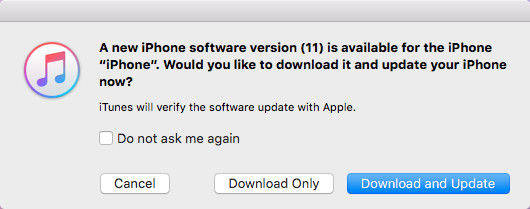
Спосіб 3: Виправити iPhone застряг на підготовці iPhone до оновлення програмного забезпечення iOS 11/12 без втрати даних
Багато користувачів стикалися з кодами помилок протягомпроцес оновлення в iTunes і іноді призводить до пошкодження даних. Ось чому вам рекомендується спробувати https://www.tenorshare.com/products/reiboot.html, інший альтернативний спосіб оновлення iPhone до iOS 11 або найновішої iOS 12 та уникати підготовки оновлень, що застрягли без втрати даних.
- Завантажте та встановіть Tenorshare ReiBoot на свій Mac чи ПК, підключіть iPhone до комп'ютера за допомогою кабелю USB. Після виявлення вашого пристрою iOS натисніть "Виправити всі iOS Stuck" з інтерфейсу.
- Натисніть "Виправити зараз", щоб продовжити. Тепер ви побачите сторінку завантаження прошивки iOS 11, натисніть "Завантажити", щоб отримати найновіший пакет мікропрограмного забезпечення для вашого iPhone.
- Після успішного завантаження прошивки натисніть «Почати ремонт», щоб встановити на пристрої останню iOS.
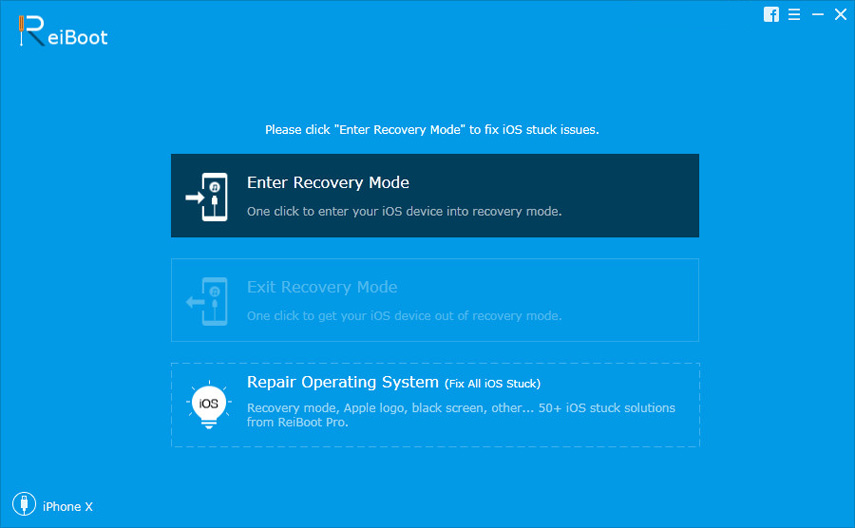

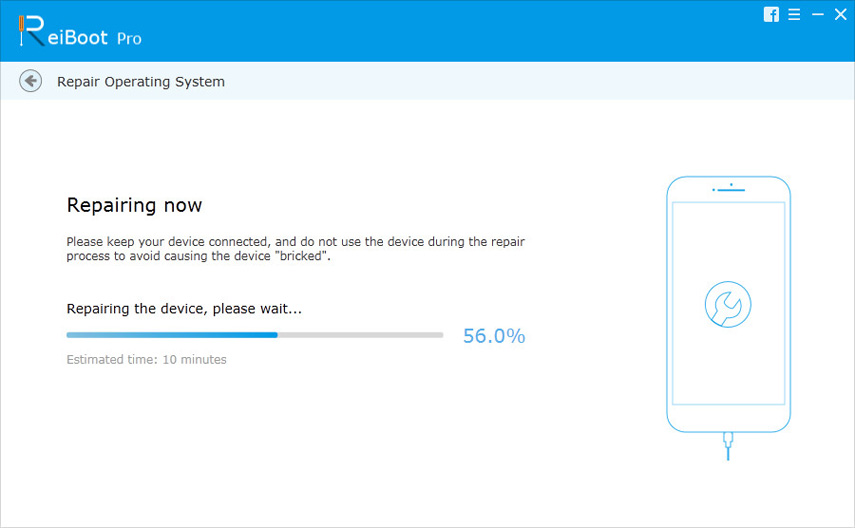
Резюме
Ця стаття показала, як виправити iOS 11 іiOS 12 OTA зупинився на підготовці оновлення для iPhone X / 8/8 Plus / 7/7 Plus / SE / 6s / 6s Plus / 6 та ввів два альтернативних способи оновлення програмного забезпечення. Якщо у вас є інші подібні запитання, такі як оновлення iOS 12 займає назавжди, або оновлення iOS застрягло при установці,, Tenorshare ReiBoot - це також найкращий вибір.









